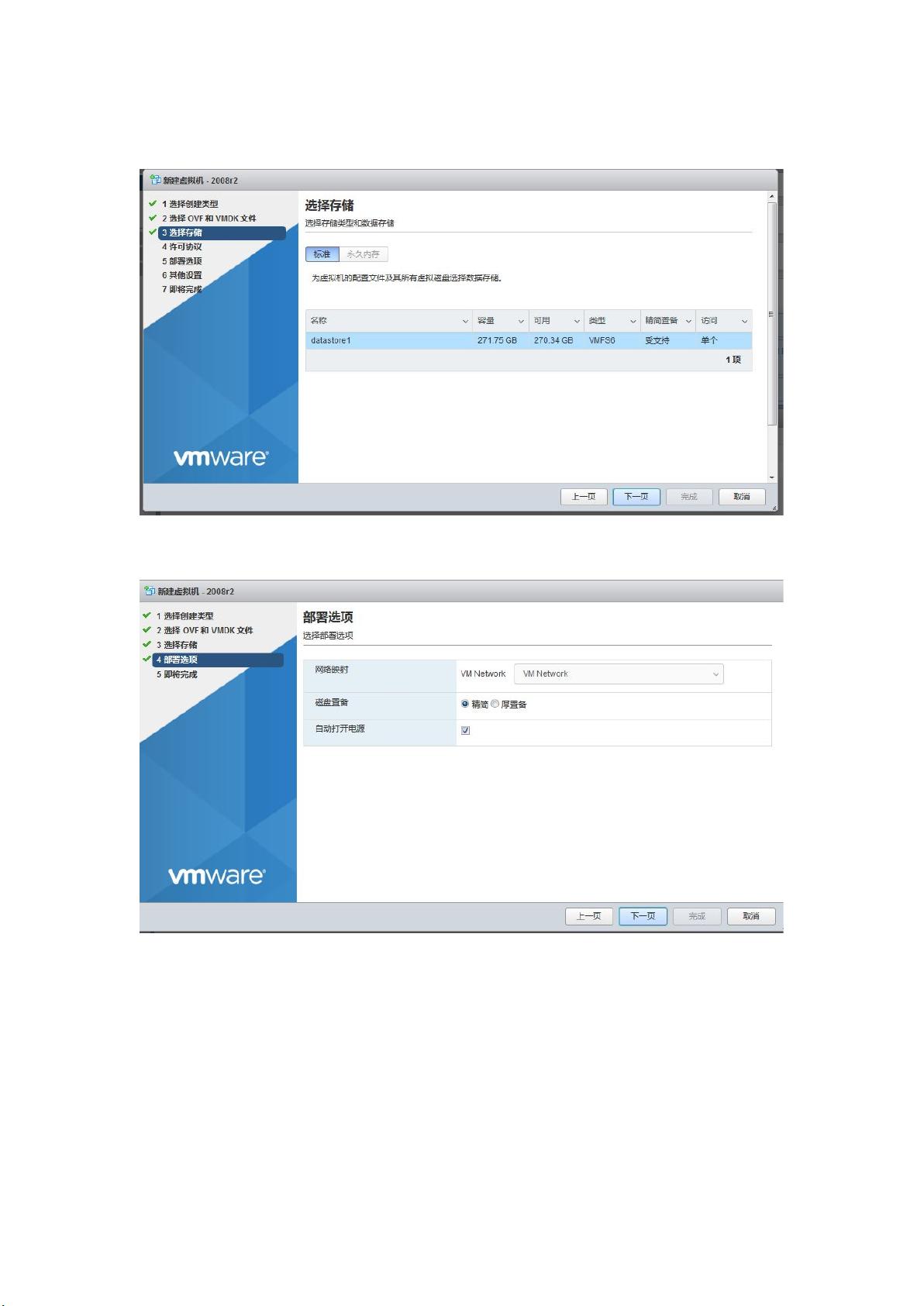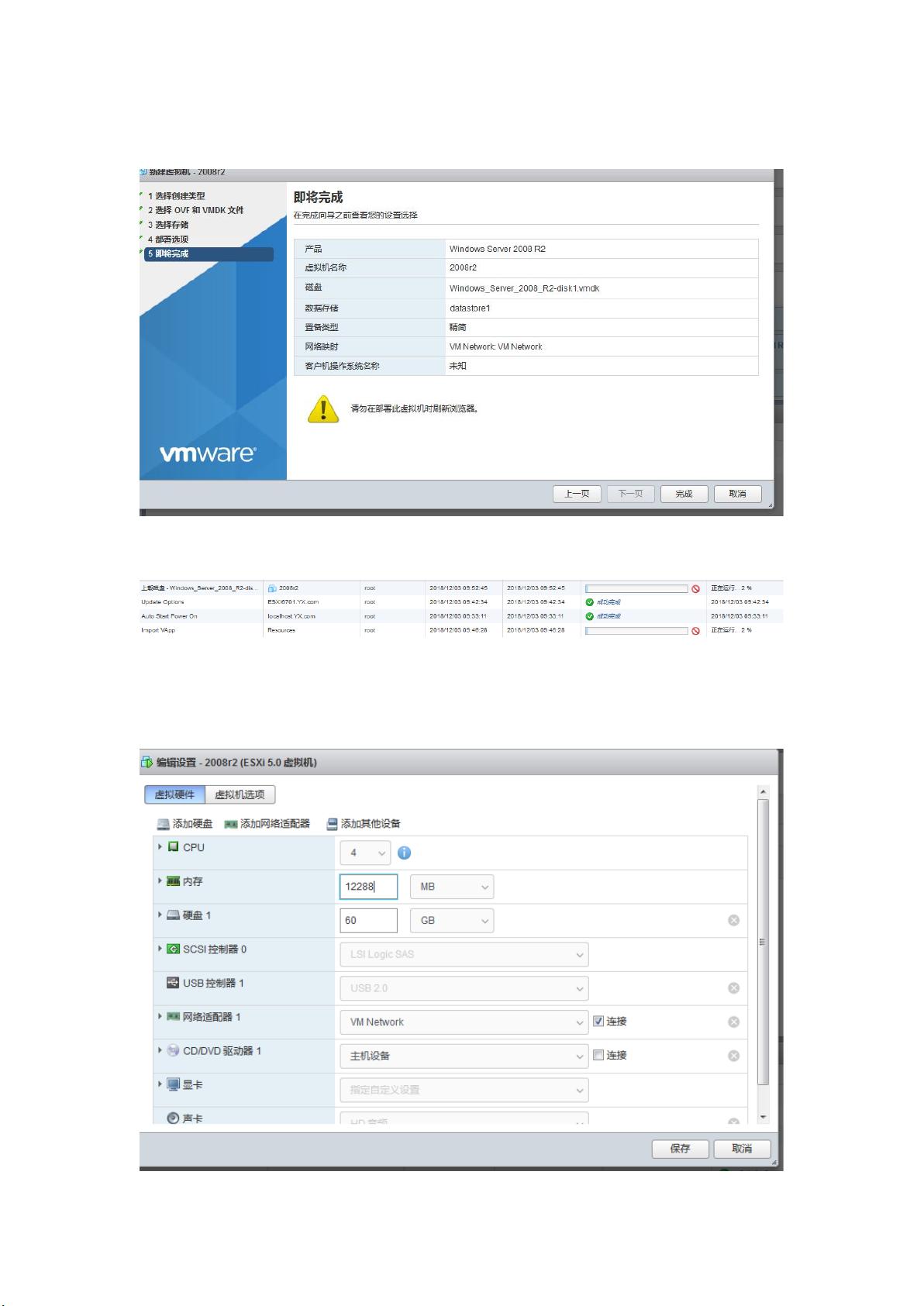HPE服务器上VSphere VCenter Server 6.7安装全攻略
需积分: 10 111 浏览量
更新于2024-07-18
1
收藏 3.29MB DOCX 举报
"惠普服务器安装vc6.7的步骤指南"
在本文档中,主要讲述了如何在惠普服务器上安装vSphere vCenter Server 6.7的详细过程。vSphere vCenter是 VMware 提供的一款用于集中管理虚拟化环境的工具,它能够帮助管理员有效地监控、配置和控制ESXi主机及在其上运行的虚拟机。
首先,当ESXi主机安装配置完成后,用户需通过Web界面进行登录,使用root账户和预先设定的密码。登录后,可以检查主机的基本状态,了解硬件资源使用情况。
接下来,安装vCenter Server Appliance (VCSA) 的过程包括多个步骤。一种常见方法是通过ISO镜像安装,需要命名虚拟机,选择兼容的虚拟机硬件版本和客户机操作系统。在配置虚拟机硬件时,对于VCSA,建议分配至少10GB内存和50GB的C盘空间,以及10GB的D盘空间。然后,将ISO镜像挂载到虚拟机的CD/DVD驱动器,如果镜像不在本地,可以通过网络上传。选择镜像时,推荐使用包含SQL的08R2版本。
安装过程中,用户需要确认配置信息并启动虚拟机进行系统安装。此外,还可以从模板导入虚拟机或者直接上传已存在的虚拟机,但直接上传可能带来不稳定性,因此建议使用克隆方法。在导入或克隆前,可能需要对虚拟机进行配置,如内存和硬盘大小的调整。
在安装VCSA时,需要设置固定的IP地址,这将成为VCSA的地址,同时建议更改计算机名称。确保所有必需的软件如.NET Framework 3.5或更高版本已经安装,接着安装两个补丁包和通用运行库。安装过程中会遇到多次重启,需要耐心等待。
在VCSA的配置阶段,选择嵌入式数据库,并指定未被使用的端口。确定部署位置,根据个人需求选择合适的选项。安装完成后,通过Web界面使用“administrator@vsphere.local”账户登录,并开始新建数据中心和群集。启用High Availability (HA) 功能以提高虚拟机的可用性,并将ESXi主机添加到群集。
安装vSphere vCenter Server 6.7是一项涉及多个步骤的任务,要求管理员熟悉虚拟化环境和相关工具的操作,通过精心规划和配置,可以构建出高效且可靠的vSphere环境。
2018-11-17 上传
2017-12-23 上传
2023-07-13 上传
2023-11-22 上传
2023-05-31 上传
2023-07-27 上传
2023-09-06 上传
2023-08-19 上传
黄枫谷结丹期修士
- 粉丝: 0
- 资源: 2
最新资源
- 多模态联合稀疏表示在视频目标跟踪中的应用
- Kubernetes资源管控与Gardener开源软件实践解析
- MPI集群监控与负载平衡策略
- 自动化PHP安全漏洞检测:静态代码分析与数据流方法
- 青苔数据CEO程永:技术生态与阿里云开放创新
- 制造业转型: HyperX引领企业上云策略
- 赵维五分享:航空工业电子采购上云实战与运维策略
- 单片机控制的LED点阵显示屏设计及其实现
- 驻云科技李俊涛:AI驱动的云上服务新趋势与挑战
- 6LoWPAN物联网边界路由器:设计与实现
- 猩便利工程师仲小玉:Terraform云资源管理最佳实践与团队协作
- 类差分度改进的互信息特征选择提升文本分类性能
- VERITAS与阿里云合作的混合云转型与数据保护方案
- 云制造中的生产线仿真模型设计与虚拟化研究
- 汪洋在PostgresChina2018分享:高可用 PostgreSQL 工具与架构设计
- 2018 PostgresChina大会:阿里云时空引擎Ganos在PostgreSQL中的创新应用与多模型存储